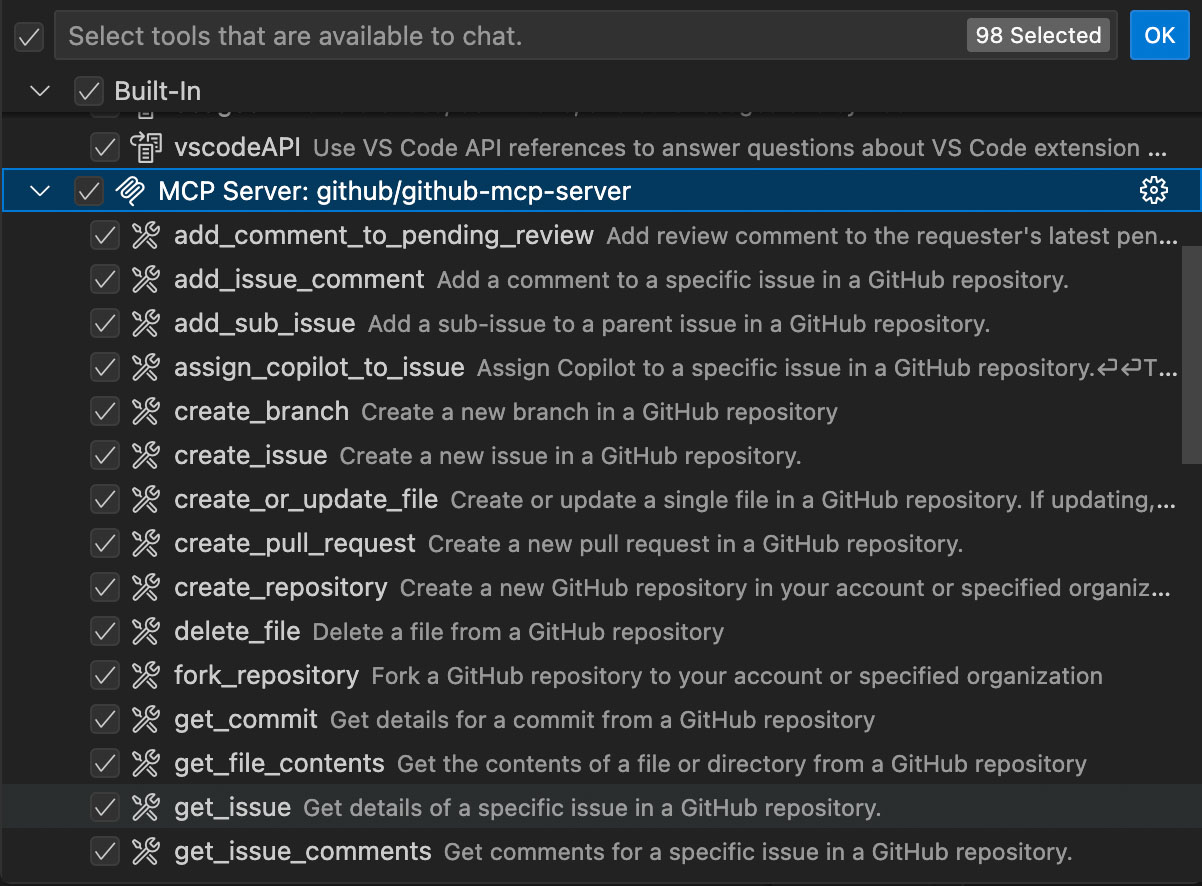תרגול זה ידריך אתכם צעד אחר צעד כיצד להרחיב את היכולות של GitHub Copilot באמצעות שרתי MCP (Model Context Protocol) ישירות בתוך Visual Studio Code.
נלמד כיצד למצוא, להתקין ולהגדיר שרתים אלו, ובאופן ספציפי את שרת ה-GitHub MCP, כדי לבצע פעולות ניהול מאגרים (repositories) ישירות מחלון הצ'אט, ובכך לייעל משמעותית את זרימת העבודה שלכם.
MCP הוא פרוטוקול קוד פתוח המאפשר ל-Copilot לתקשר עם כלים ושירותים חיצוניים. במקום להיות מוגבל רק להשלמת קוד, Copilot יכול להשתמש ב"כלים" ששרתי MCP מספקים כדי לבצע משימות מורכבות יותר, כמו ניהול קבצים, אינטראקציה עם מאגרי מידע, או כפי שנראה בתרגול זה – ניהול מלא של מאגרי GitHub.
שימו לב – תרגול זה מובנה מאוד והוא מהווה בסיס למחקר וללימוד דרך ״לכלוך הידיים״ בהמשך הדרך. חשוב להכיר את החלקים השונים בתרגול ובמערכת. עם זאת – בכל פרק וסעיף, הרגישו חופשי לחקור יותר לעומק ולסקור גם מושגים שונים ואפשרויות שונות שלא הוזכרו במפורש. נתקעתם? לא נורא – חזרו להוראות המקוריות, ותמיד אפשר להתחיל פרויקט חדש ונקי, ולהתנסות מראש הפרק הנוכחי.
בהצלחה!
פרק 1: איתור ובחינת יכולות MCP
- תרגיל 1 – חיפוש הרחבות MCP
- פתחו את VS Code ועברו לתצוגת ההרחבות (Ctrl+Shift+X או Cmd+Shift+X במאק).
- בשורת החיפוש, הקלידו @mcp ולחצו Enter. פעולה זו מסננת את כל ההרחבות ב-Marketplace ומציגה רק את אלו המציעות יכולות של שרת MCP.
- עיינו בתוצאות כדי להתרשם מסוגי השרתים הזמינים. שימו לב להרחבה הרשמית של GitHub, שבה נתמקד.
- הקליקו על הרחבת GitHub ועדיין בדוקומנטציה שנפתחת.
- תרגיל 2 – היכרות עם פקודות MCP
- פתחו את ה-Command Palette באמצעות קיצור הדרך Ctrl+Shift+P או Cmd+Shift+P במאק.
- הקלידו MCP כדי לסנן את רשימת הפקודות.
- שימו לב לפקודות הזמינות, כגון:
MCP: List Servers– מציגה את כל שרתי ה-MCP המוגדרים כעת.MCP: Add Server– פותחת ממשק להוספת שרת חדש.MCP: Open User Configuration– פותחת את קובץ הגדרות ה-JSON הגלובלי עבור שרתי MCP.
- אל תפעילו עדיין אף פקודה; המטרה בשלב זה היא רק להכיר את האפשרויות.
פרק 2: התקנה והגדרת שרת GitHub MCP
בפרק זה נתקין את שרת ה-MCP הרשמי של GitHub, המאפשר ל-Copilot לבצע פעולות ישירות בחשבון ה-GitHub שלכם.
- תרגיל 1 – התקנת שרת GitHub MCP
- עברו לתצוגת ההרחבות (Ctrl+Shift+X או Cmd+Shift+X במאק).
- חפשו "GitHub Copilot Chat" וודאו שההרחבה מותקנת ומעודכנת. שרת ה-GitHub MCP מגיע לרוב כחלק מהרחבה זו או מהרחבת GitHub הרשמית.
- אם אינכם מוצאים אותו, חפשו "GitHub MCP" והתקינו את ההרחבה הרשמית מבית GitHub.
- לאחר ההתקנה, ייתכן שתתבקשו לאתחל את VS Code.
- טיפ: לחילופין, ניתן לחפש הרחבות MCP באתר הרשמי: https://github.com/mcp ולהתקין ישירות משם.
- תרגיל 2 – בחינת קובץ ההגדרות (mcp.json) והפעלת השרת
- פתחו את ה-Command Palette (Ctrl+Shift+P) ובחרו בפקודה MCP: Open User Configuration.לחילופין, ניתן לגשת להרחבה של Github, להקליק על לחצן ההגדרות (גלגל השיניים) ובתפריט הנפתח לבחור באפשרות: Show Configuration (JSON).
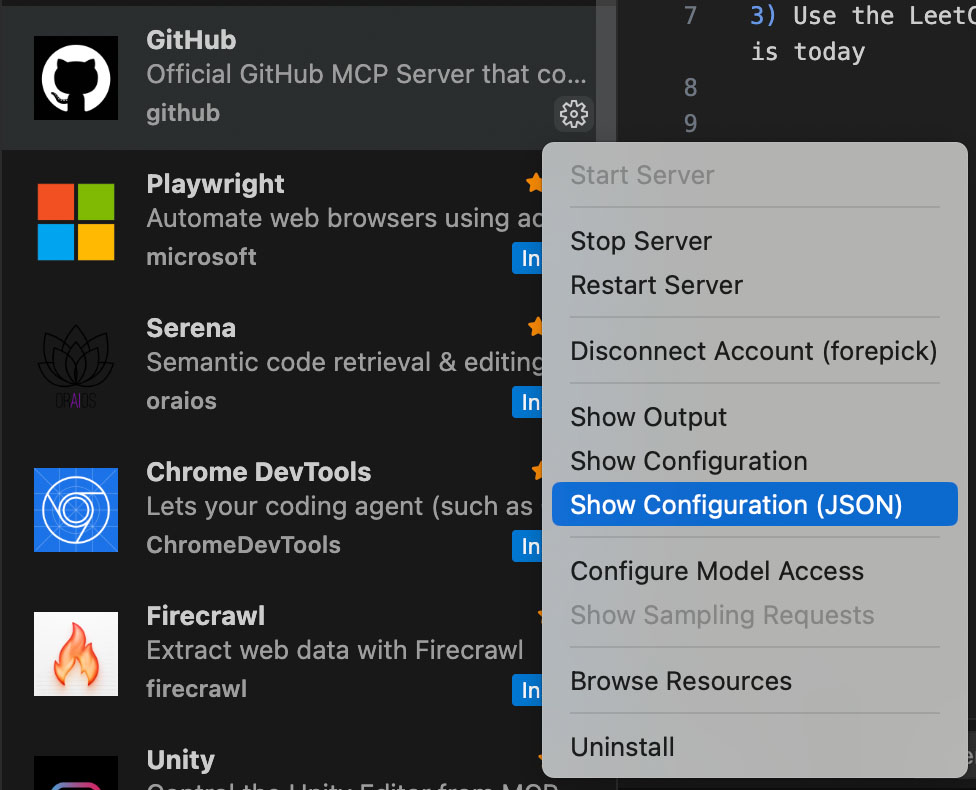
- פעולה זו תפתח את קובץ ה-
mcp.jsonשלכם ותמקם את הסמן תחת הגדרות שרתי ה MCP. - שימו לב למבנה. אם הוספתם שרתים ידנית, הם יופיעו כאן. שרת GitHub שהותקן דרך הרחבה לרוב יוגדר אוטומטית ולא ידרוש שינוי ידני בקובץ זה, אך חשוב להכיר את המיקום למקרה של צורך בהגדרות מתקדמות.
- מצאו את שרת github, מעל ההגדרה שלו מופיעה שורת ניהול שרת (טקסט אפור ולחצנים קטנים). לחצו על Start.
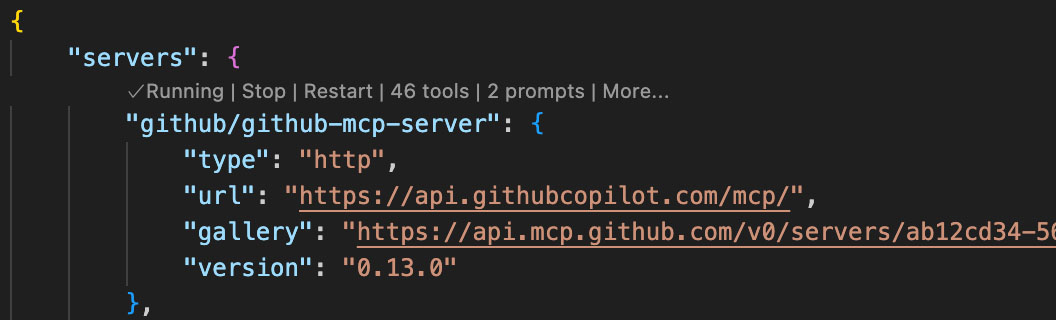
לחצני בקרת שרת
- פתחו את ה-Command Palette (Ctrl+Shift+P) ובחרו בפקודה MCP: Open User Configuration.לחילופין, ניתן לגשת להרחבה של Github, להקליק על לחצן ההגדרות (גלגל השיניים) ובתפריט הנפתח לבחור באפשרות: Show Configuration (JSON).
- תרגיל 3 – ניהול כלי Github
פרק 3: שימוש מעשי בשרת GitHub MCP
לאחר שהשרת מוגדר ומחובר, נתחיל להשתמש בו לניהול פרויקט אמיתי.
- תרגיל 1 – בדיקת סטטוס ובחירת כלים
- פתחו את חלונית הצ'אט של Copilot.
- לחצו על סמל ה"כלים" בתחתית החלונית.
- ודאו שהכלים של GitHub (למשל,
@github create_repository,@github create_branch) מופיעים ברשימה ומסומנים כפעילים. ניתן לבחור ולהסיר כלים לפי הצורך עבור כל שיחה.
- תרגיל 2 – יצירת פרויקט וריפו GitHub חדש
- בחלון הצ'אט של Copilot, הזינו את הפרומפט הבא ליצירת מאגר חדש:
Create a new repository for a project named 'todo-list-app'. The stack is JavaScript, HTML, and CSS. Make it public. - Copilot יתחיל לבנות רשימת משימות, ובזמנו המתאים – יגש להפעלת כלים מתוך Github MCP.
- Copilot ישתמש בכלי המתאים משרת ה-MCP, יבקש אישור, ולאחר מכן יבצע את הפעולה.
- שימו לב – לעיתים ה Copilot ישאל שאלות הבהרה תו״כ ביצוע תוכנית המשימה, היו ערניים וספקו תשובות.
- בחנו את הפלט. Copilot יאשר שהריפו נוצר ויספק קישור ישיר אליו.
- בדיקה: לחצו על הקישור וודאו שהמאגר
todo-list-appאכן נוצר בחשבון ה-GitHub שלכם. - ה Copilot עשוי להמליץ על שלבים נוספים בביצוע הפרויקט כמו יצירת מבנה הקבצים ותחילת עריכת התוכן. אשרו לו להמשיך עד קבלת פרויקט מוכן.
- בחלון הצ'אט של Copilot, הזינו את הפרומפט הבא ליצירת מאגר חדש:
- תרגיל 3 – יצירת שינוי בענף (Branch) חדש
- כעת, נבקש מ-Copilot לבצע שינוי כלשהו באפליקציה, ולהעלות אותו לענץ feature יעודי. השתמשו בפרומפט. לדוגמא:
Change the main title of the app to "Daily Tasks", and commit the change to a new feature branch, prefixed with 'feature/. Push it to github when done.' - שימו לב להתקדמות הביצוע, אשרו שימוש בכלים במקרה הצורך.
- ודאו ש-Copilot מאשר את יצירת הענף. בדקו ב-GitHub שהענף אכן קיים. במידה והשינוי לא הועלה ל branch ב remote, בקשו ממנו במפורש:
Push the feature branch to git
- כעת, נבקש מ-Copilot לבצע שינוי כלשהו באפליקציה, ולהעלות אותו לענץ feature יעודי. השתמשו בפרומפט. לדוגמא:
- תרגיל 4 – יצירת בקשת משיכה (Pull Request)
- כעת, נבקש מ-Copilot לפתוח בקשת משיכה (Pull Request) מהענף שיצרנו לענף הראשי.
Create a pull request from this feature to main, Title a needed - עקבו אחר התהליך בצ'אט, אשרו את הפעולה, ולאחר מכן בדקו ב-GitHub שה-Pull Request נוצר בהצלחה.בד״כ Copilot מחזיר לינק ישיר ל Pull Request בהודעת סיכום הביצוע.
- כעת, נבקש מ-Copilot לפתוח בקשת משיכה (Pull Request) מהענף שיצרנו לענף הראשי.
פרק 4: תרגול פתוח
כעת, לאחר שהבנתם את העיקרון, נסו "ללכלך את הידיים" עם משימות נוספות. השתמשו בכלי @github ונסו לבצע את הפעולות הבאות באמצעות פרומפטים משלכם:
- נסו ליצור issue חדש עם הכותרת "Setup a simple Node / Express HTTP server".
- בקשו מ Copilot לבצע סריקת קוד ולפתוח Issue מפורט על כל תקלה פוטנציאלית או הצעה לשיפור. לדוגמא:
Scan the entire project, find issues: bugs, improvement suggestions or feature requests, create a detailed Github issue for each - בקשו מ-Copilot לרשום את כל ה-issues הפתוחים במאגר שיצרתם.
- שאלו את Copilot "What branches exist in the 'todo-list-app' repository?".
- נסו למזג את ה-Pull Request שיצרתם בסעיף הקודם (שימו לב, הוא יהיה ריק משינויים).
- חפשו שרתי MCP אחרים במרקטפלייס ובדקו אילו יכולות נוספות הם מציעים.
- צרו קובץ daily-tasks.md עם פירוט משימות יומיות קבועות כגון חיפוש Issues או Pull Requests על שמכם, התחילו שיחה חדשה ובקשו מ Copilot בשורת קצרה בודדה, בצע אותן.
סיכום:
במהלך תרגול זה למדתם על העוצמה של שרתי MCP בהרחבת הפונקציונליות של GitHub Copilot. ראיתם כיצד ניתן להפוך את VS Code למרכז בקרה, שממנו אפשר לא רק לכתוב קוד אלא גם לנהל את כל מחזור החיים של הפרויקט ב-GitHub באמצעות שיחה בשפה טבעית. שילוב כלים אלו בזרימת העבודה היומיומית יכול לחסוך זמן יקר ולהפחית את הצורך במעבר בין חלונות והקשרים שונים.